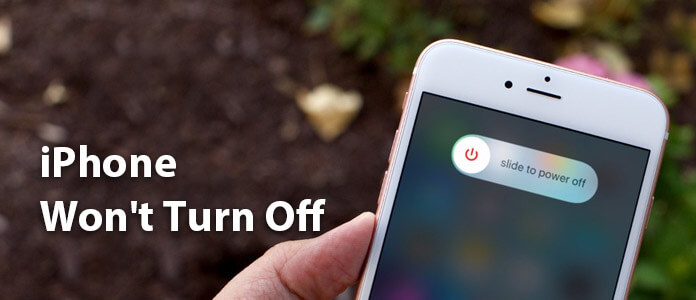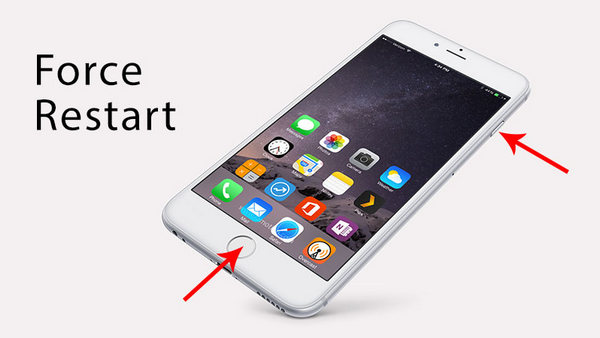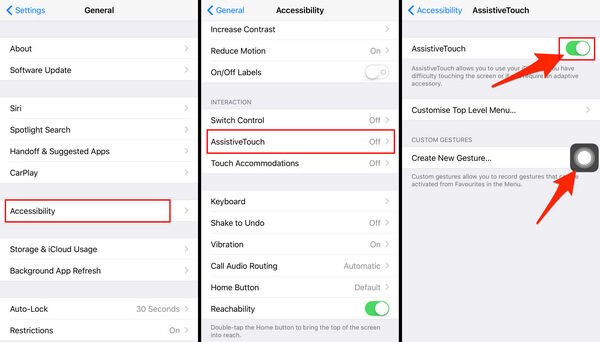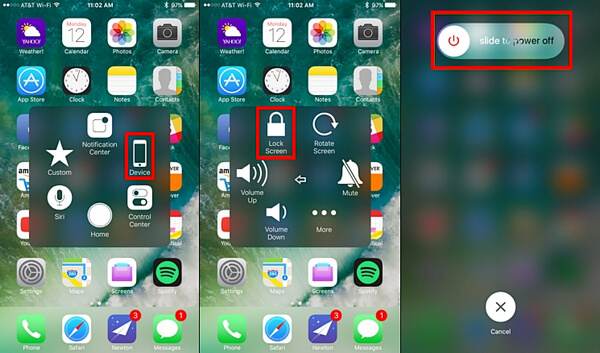- Как выключить iPhone, если он завис и не работает экран
- Перезагрузка Айфона в стандартном режиме
- Мягкая перезагрузка
- Жесткая перезагрузка устройства
- Выключение Айфона без кнопок
- Нестандартные способы перезагрузки устройства
- Шрифты
- Сброс сетевых настроек
- Перезагрузка при неисправности одной из кнопок
- Что делать если iPhone завис
- iPhone завис и не выключается и не перезагружается
- iPhone зависает при включении
- 5 быстрых решений для исправления iPhone не выключатся
- Почему мой iPhone не выключается?
- Решение 1. Принудительно перезагрузите iPhone, чтобы исправить, iPhone не выключается
- Решение 2. Выключите iPhone с помощью AssistiveTouch
- Решение 3. Восстановите iPhone из резервной копии iTunes, чтобы исправить, iPhone не выключается
- Решение 4. Исправить iPhone не выключается с iOS System Recovery
- Решение 5. Получите помощь от службы Apple
Как выключить iPhone, если он завис и не работает экран
время чтения: 3 минуты
В статье подробно разобраны варианты ответа на вопрос, как выключить Айфон, если он завис. Описанные методы перезагрузки подойдут для любой модели и версии смартфона.
Иногда гаджеты Apple самопроизвольного выключаются. Такое часто случается с устаревшими моделями или на сильном морозе. Телефон не реагирует на удержание кнопок, а экран остается черным.
Испуганный пользователь нередко спрашивает, как выключить Айфон, если он завис. Ниже приведен список действенных способов выведения смартфона из зависшего состояния.

Перезагрузка Айфона в стандартном режиме
Стандартный способ перезагрузить Айфон если не работает экран:
- Нажать и удержать 2-3 секунды кнопку Power в верхней части корпуса.
- На дисплее появится надпись “Выключить”.
- Провести слева направо по направлению указателя.
- Если все выполнено правильно, устройство выключится.
- Чтобы вернуть его в рабочее состояние, необходимо снова удержать кнопку Power.
Такой способ безопасен для всех файлов и приложений, загруженных в телефон.

Мягкая перезагрузка
Перезагрузить Айфон, если не работает экран, возможно, не стерев с него всю информацию. Для этого производится мягкая перезагрузка устройства:
- Зажать кнопки «Домой» и Power.
- Удержать кнопки на 5-6 секунд, пока дисплей не погаснет.
- Не дожидаясь появления логотипа Apple на экране, отпустить кнопку.
- Включить, следуя стандартному методу.
Жесткая перезагрузка устройства
Пользователи Айфона могут наблюдать полное зависание гаджета, когда ни нажатие на кнопки, ни прикосновение к экрану не дает результата. Как перезагрузить Айфон, если экран завис и не работает:
- На Айфоне 4/5/6/7 необходимо зажать две кнопки сразу — «Домой» и Power.
- Некоторые модели смартфона реагируют на другую комбинацию клавиш — Power и кнопку уменьшения громкости.
- Удерживать их 10-15 секунд.
- Отпустить клавиши и дождаться «яблока» на экране.
- Если логотип не появился, повторить все действия снова, удержать клавиши на 20-30 секунд.
- Чтобы включить гаджет, нужно долго удерживать кнопку включения.
Данный метод принудительно завершает работу устройства, поэтому некоторые файлы могут быть утеряны. Прибегать к жесткой перезагрузке следует только при отсутствии иных вариантов.
Выключение Айфона без кнопок
Существует способ перезагрузить Айфон, если не работает экран без использования комбинации клавиш. Для этого нужно подключение функции Assistive Touch:
- Найти в «Настройках» вкладку «Основные», «Универсальный доступ».
- Сделать функцию активной.
Перезагрузка без кнопок:
- Нажмите на дисплей в пределах функции.
- На рабочем столе появится меню, необходимо выбрать значок «Блокировать экран».
- Устройство выключится после нажатия на стандартную комбинацию клавиш.
- Включите гаджет.
Нестандартные способы перезагрузки устройства
Существуют и другие, более оригинальные методы, перезагрузить Айфон:
Шрифты
- Зайти в «Настройки», «Основные», затем в «Универсальный доступ».
- Активизировать кнопку «Жирный шрифт».
- Далее телефон предложит совершить перезагрузку, ее необходимо выполнить.
Сброс сетевых настроек
- Чтобы за несколько секунд отключить устройство, нужно зайти в «Настройки».
- В «Основные» выбрать функцию сброса настроек сети.
- Далее ввести пароль блокировки и перезагрузить телефон.
Перезагрузка при неисправности одной из кнопок
- Скачать приложение «Активатор».
- Запустить приложение на главном экране.
- Нажать «В любом случае».
- Выбрать жест, с помощью которого в дальнейшем можно будет перезагрузить устройство.
В статье представлены инструкция: что делать если Айфон завис и не работает. Они подходят для любой версии и модели устройства.
Источник
Что делать если iPhone завис
Зависание — это проблема с которой сталкивается любая компьютерная техника. В какой-то момент одна из программ начинает вести себя не корректно или конфликтует с другой программой и в итоге все устройство оказывается в не рабочем состоянии. Именно такую ситуацию и называют зависанием.
iPhone также подвержен данной проблеме и он может время от времени зависать. Обычно при зависании iPhone отказывается выключаться или перезагружаться, чем ставит пользователя в тупик. Чаще всего зависают старые модели, такие как iPhone 4, 4s, 5, 5s и 6. Но, иногда с зависаниями сталкиваются даже пользователи iPhone 6s и 7.
Если вы попали в такую ситуацию, то этот материал должен вам помочь, здесь вы узнаете, что делать если ваш iPhone завис.
iPhone завис и не выключается и не перезагружается
Обычно в случае зависания Айфона пользователи пытаются его выключить или перезагрузить при помощи стандартной процедуры, а именно с помощью длительного нажатия на кнопку Включения/Блокировки. К сожалению, в большинстве случаев при зависании Айфона данный способ выключения не работает. Айфон продолжает работать и выполнять зависшие приложение вне зависимости от того, как долго пользователь нажимает на кнопку включения.
Но, у Айфона есть альтернативный способ выключения, который работает в обход операционной системы iOS. Благодаря этому данный способ выключения срабатывает даже на наглухо зависших устройствах. Способ заключается в одновременно нажатии кнопки «Домой» и кнопки Включения/Блокировки.
Кнопки Домой и Включение
Кнопки «Домой» и «Включение» нужно нажать одновременно и удерживать до тех пор, пока зависший Айфон не выключится. После выключения нужно подождать несколько секунд и сделать короткое однократное нажатие на кнопку включения. После этого Айфон включится и начнет работу в штатном режиме.
Нужно отметить, что комбинация клавиш «Домой + Включение» также отвечает за получение скриншота. Но, для получения скриншота на данные клавиши нужно нажимать буквально на 1 секунду, если удерживать клавиши дольше, то сработает защита от зависаний и Айфон перезагрузится.
Если же у вас iPhone X или более новая модель, то вам нужно использовать новый способ перезагрузки.
iPhone зависает при включении
Одновременное нажатие кнопок «Домой + Включение» позволяет выключить и включить устройство в любой ситуации. Однако данная процедура не гарантирует, что в процессе включения Айфоне не зависнет повторно.
Если ваш Айфон зависает еще до полной загрузки устройства, то вы можете воспользоваться режимом восстановления под названием «Recovery Mode». С его помощью можно восстановить исходное состояние Айфона и вернуть его к жизни. Но, нужно учитывать, что данная процедура равнозначна сбросу до заводских настроек и приводит к удалению всех пользовательских данных.
Для того чтобы войти в режим Recovery Mode на Айфоне и выполнить восстановление нужно сделать следующие:
- Выключите Айфон и подождите пару минут, чтобы все программы закончили свою работу. Если Айфон не выключается стандартным способом, то можно прибегнуть к описанной выше комбинации «Домой + Включение».
- Дальше нужно нажать на кнопку «Домой» и не отпуская ее подключить Айфон к компьютеру через Lightning кабель.
- После подключения продолжайте удерживать кнопку «Домой», пока на Айфоне не появится логотип iTunes и изображение кабеля.
- Теперь нужно отпустить кнопку «Домой» и запустить на компьютере программу iTunes.
- В программе iTunes нужно перейти к настройкам Айфона и нажать на кнопку «Восстановить iPhone».
Кнопка «Восстановить iPhone»
Таким образом можно решить проблему с зависаниями Айфона во время включения, но, как уже было сказано, для этого нужно будет пожертвовать всеми пользовательскими файлами. Более подробно о Recovery Mode можно почитать в нашей статье о сбросе Айпада до заводских настроек.
Также на устройствах от Apple есть так называемый режим DFU или Device Firmware Update. Если режим восстановления не помогает, то можно попробовать ввести Айфон в режим DFU и повторить попытку восстановления.
Источник
5 быстрых решений для исправления iPhone не выключатся
Заключение : Ваш iPhone не выключится? Прочтите эту статью и получите 5 быстрых решений, чтобы исправить, что iPhone не отключится.
«Мой замороженный iPhone не выключится, я много раз пытался нажать кнопку питания, но это не сработало. Что мне делать?»
Выключение iPhone — это, вероятно, наименее возможная вещь, которая вас беспокоит, поскольку она довольно проста: просто нажмите и удерживайте кнопку включения / выключения в течение нескольких секунд, и вы увидите полосу прокрутки, которая отключает iPhone. Несмотря на это, мы все же получили некоторые отзывы от различных пользователей, которые жалуются, что их iPhone не выключится, как тот, который мы показали выше. Почему это происходит, и как исправить iPhone не будет быстро отключаться? В этом посте мы собрали 6 быстрых решений, которые помогут вам решить проблему «iPhone не выключается», надеюсь, вы получите полезную информацию.
Почему мой iPhone не выключается?
IPhone, который не выключается — это редкая ситуация, но это может случиться с вами. Это может быть вызвано разными причинами. Наиболее вероятные виновники iPhone не выключаются:
1. айфон заморожен и не выключится из-за проблем с программным обеспечением.
2. Кнопка «Режим сна / Пробуждение» сломана или отключена.
3. Экран iPhone сломан и не реагирует на прикосновения.
Если вы имеете дело с iPhone, который застрял и не выключается, попробуйте исправить это как можно скорее, так как это может повредить вашу систему iOS, а также батарею iPhone. Теперь давайте продолжим и узнаем, что быстрые способы исправить iPhone не выключатся.
Решение 1. Принудительно перезагрузите iPhone, чтобы исправить, iPhone не выключается
Для зависшего iPhone, который не выключается, самый простой метод, который вы можете попробовать, — это полный сброс. При принудительном перезапуске iPhone его цикл питания будет прерван, и вы сможете выключить его позже. Вы можете выполнить следующие действия, чтобы принудительно перезагрузить iPhone 12/11 / XS / XR / X / 8/7/6/5/4.
Принудительно перезагрузите iPhone, чтобы исправить, iPhone не выключается
Принудительная перезагрузка iPhone 6 Plus и старшего поколения:
Удерживайте кнопку «Питание» («Режим сна / Пробуждение») и кнопку «Домой» на iPhone не менее 10 секунд. Это сделает экран черным, и ваш iPhone перезагрузится. Отпустите кнопки, так как логотип Apple появится на экране.
Принудительная перезагрузка iPhone 7 / 7 Plus:
Удерживайте кнопки питания (Wake / Sleep), а также кнопки уменьшения громкости в течение примерно 10 секунд, подождите, пока ваш iPhone не станет черным, а затем отобразит логотип Apple, а затем отпустите кнопки.
О силе перезапуск других моделей iPhoneВы можете сослаться на этот пост.
После перезагрузки iPhone вы можете выключить iPhone как обычно. Если это не работает, продолжайте читать.
Решение 2. Выключите iPhone с помощью AssistiveTouch
Может быть, это одна из физических кнопок (кнопка «Режим сна / Пробуждение» или «Домой») на вашем iPhone, которая ломается? В этом случае вам может помочь очень простой трюк. AssistiveTouch — это специальная функция на iPhone, которая предназначена для управления iPhone с помощью программного обеспечения и избавления от любых физических кнопок, включая отключение iPhone. Выполните следующие действия, чтобы включить AssistiveTouch и исправить, что iPhone не выключится.
Шаг 1 Перейдите в «Настройки»> «Общие»> «Специальные возможности»> «AssistiveTouch», затем включите функцию AssistiveTouch. После этого на экране вы увидите поле AssistiveTouch, которое представляет собой новую программную кнопку «Домой».
Включить AssistiveTouch на iPhone
Шаг 2 Нажмите на поле «Вспомогательное прикосновение» на экране, выберите параметр «Устройство», нажмите и удерживайте «Блокировка экрана», пока не появится слайдер выключения питания, затем вы можете сдвинуть дисплей, чтобы выключить устройство.
Выключите iPhone через AssistiveTouch
Решение 3. Восстановите iPhone из резервной копии iTunes, чтобы исправить, iPhone не выключается
Оба метода не работают? Проблема, которая вызывает отключение iPhone, может быть связана с программным обеспечением на вашем телефоне. Это довольно сложная причина, так как трудно определить, где именно она идет не так, будь то система iOS или приложение, которое вы установили. Поэтому лучшим решением является восстановление iPhone из резервной копии iTunes, что дает вашему устройству новый старт.
Шаг 1 Откройте последнюю версию iTunes на вашем компьютере или Mac. Подключите iPhone к iTunes через USB-кабель, iTunes автоматически обнаружит ваш iPhone.
Шаг 2 Выберите значок iPhone в строке меню, а затем перейдите на страницу «Сводка», в разделе «Резервное копирование» нажмите «Создать резервную копию сейчас», это позволит синхронизировать iPhone с компьютером и создать резервную копию ваших данных.
Резервное копирование iPhone в iTunes
Шаг 3 После этого нажмите кнопку «Восстановить резервную копию», и вы попадете в список резервных копий для выбора. Подождите, пока восстановление не будет выполнено, проблема «iPhone не выключится» будет решена.
Восстановление iPhone из резервной копии iTunes, чтобы исправить iPhone не выключается
Решение 4. Исправить iPhone не выключается с iOS System Recovery
Помимо метода восстановления, вы также можете попробовать сторонние Восстановление системы iOS инструмент для исправления iPhone не выключит проблему. iOS System Recovery — это продвинутая программа, которая позволяет вам решать все проблемы с iPhone, в том числе iPhone не выключается, iPhone застрял в Режим DFU/ Режим восстановления и т. Д. Он очень прост и безопасен в использовании. Никаких профессиональных знаний не требуется, вы можете восстановить нормальное состояние iPhone с помощью нескольких простых щелчков мыши.
Восстановление системы iOS совместимо со всеми устройствами iOS, такими как iPhone 12/11 / XS / XR / X / 8/8 Plus / 7/7 Plus / SE / 6S Plus / 5s / 5/4, iPad, iPod и т. д. может работать как на компьютере с Windows, так и на Mac.
Теперь бесплатно загрузите эту программу и следуйте инструкциям ниже, чтобы узнать, как исправить iPhone не выключается.
Шаг 1 Запустить восстановление системы iOS
Запустите инструмент восстановления iPhone на вашем компьютере и подключите iPhone к нему с помощью USB-кабеля. выбирать Восстановление системы iOS затем откроется окно «Восстановление системы iPhone».
Исправить iPhone не выключается — Шаг 1
Шаг 2 Начать исправлять iPhone не выключается
Восстановление системы iOS автоматически обнаруживает проблему «iPhone завис, не выключается». Нажмите кнопку «Пуск», чтобы начать исправление. IPhone не выключается.
iPhone завис и не выключается — Шаг 2
Шаг 3 Ремонт iPhone не выключается
Здесь вы можете выбрать «Бесплатное быстрое исправление», чтобы бесплатно исправить общие проблемы вашего устройства, такие как сбой, зависание или другие проблемы, за минуту.
Здесь вы можете выбрать эту функцию, чтобы iPhone не выключался.
Если не работает, просто нажмите «Исправить».
Шаг 4 Здесь вы должны выбрать режим восстановления из «Стандартный режим» или «Расширенный режим» в соответствии с вашими потребностями. Чтобы iPhone не выключился, просто выберите «Стандартный режим».
Затем нажмите «Подтвердить», чтобы продолжить.
Шаг 5 На этом этапе вам необходимо подтвердить информацию о прошивке и загрузить соответствующий пакет прошивки для вашего iPhone.
Наконец, нажмите кнопку «Восстановить», чтобы перетащить iPhone в нормальное состояние и нормально выключить.
Вы можете посмотреть этот видеоурок, чтобы узнать, как починить свой iPhone.

Решение 5. Получите помощь от службы Apple
Ни одно из этих решений не может решить ваши проблемы, и ваш iPhone все равно не выключится? Проблема может быть больше и сложнее, чем вы думаете. Вместо того, чтобы искать другие решения дома, мы предлагаем вам взять ваш телефон в авторизованный сервисный центр iPhone или в Apple Store. Это решит вашу проблему без особых проблем.
Однако вы должны знать, что после отправки вашего iPhone другим пользователям вы не сможете гарантировать безопасность данных, поскольку они могут стереть все настройки вашего iPhone для дальнейшего исправления. В связи с этим мы предлагаем вам сделать резервную копию iPhone на вашем компьютере или в iTunes, чтобы вы не потеряли важные данные.
В этой статье мы в основном представляем вам все возможные методы, которые вы можете использовать, чтобы исправить то, что iPhone не выключается. Еще есть вопросы? Не стесняйтесь оставлять свои комментарии внизу.
Что вы думаете об этом посте.
Рейтинг: 4.8 / 5 (на основе голосов 202)
15 декабря 2020 г. 10:22 / Обновлено Луиза Уайт в Устранение неполадок iPhone
Здесь представлены возможные решения наиболее распространенных проблем с обновлением iOS на iPhone, iPad и iPod touch.
iPhone продолжает зависать? В этой статье объясняется, почему мой iPhone продолжает зависать и как быстро исправить зависание iPhone.
Как перенести заметки с iPhone X / 8/7/6/5/4 на компьютер? Прочтите этот пост и получите 4 простых и быстрых способа переноса заметок с iPhone на компьютер.
Как безопасно сделать резервную копию iPhone X / 8/7/6/5/4? В этой статье представлены три способа резервного копирования iPhone.
Как восстановить удаленные файлы с iPhone? Эта статья знакомит вас с одним из лучших способов вернуть удаленные файлы с iPhone.
Все, что нового о iPhone X и iPhone 8, нужно ли вам обновлять свой iPhone, что нужно сделать перед переходом на новый iPhone и т. Д., Находится здесь.
Источник